钉钉白板文档将多个形状组合在一起的方法
时间:2024-01-26 10:10:12作者:极光下载站人气:30
很多小伙伴之所以喜欢使用钉钉软件,就是因为在钉钉软件中,我们不仅可以创建常见的文字文档、表格文档等,还可以创建白板文档。在对白板文档进行编辑时,有的小伙伴想要将多个形状组合在一起,但又不知道该怎么进行设置。其实很简单,我们完成形状拼接之后,直接框选所有形状,然后打开“...”图标,接着在菜单列表中找到“复制为图片”选项,点击该选项,再进行粘贴操作即可。有的小伙伴可能不清楚具体的操作方法,接下来小编就来和大家分享一下钉钉白板文档将多个形状组合在一起的方法。
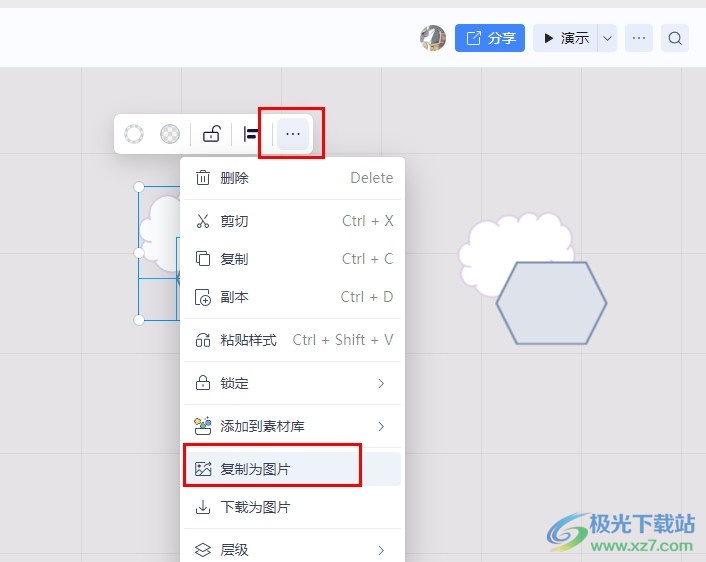
方法步骤
1、第一步,我们点击打开钉钉软件之后,在钉钉的左侧列表中点击打开“文档”选项
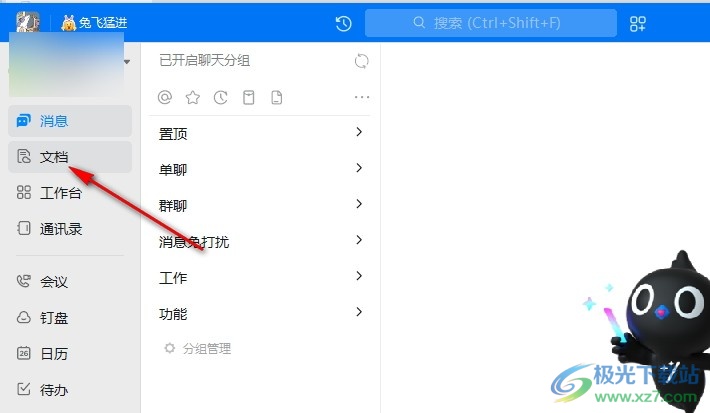
2、第二步,打开“文档”选项之后,我们在文档页面中打开一个白板文档

3、第三步,打开白板文档之后,我们在文档编辑页面中点击打开形状工具,然后选择好需要的形状,将其组合在一起
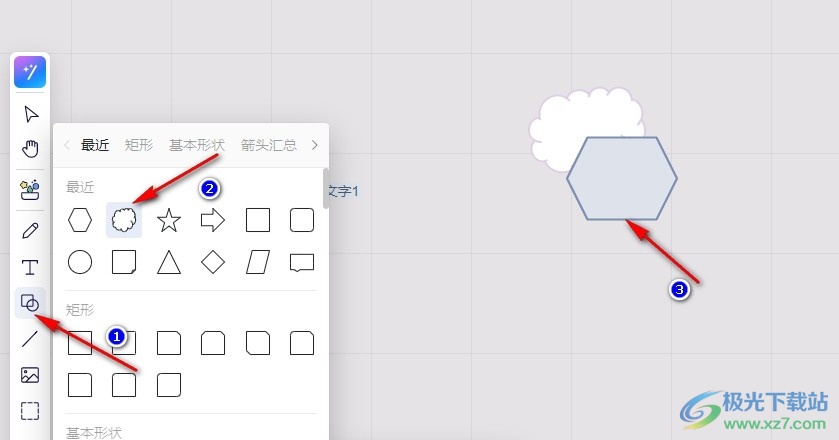
4、第四步,我们无法直接组合两个形状,所有我们需要框出一个矩形,将两个形状框住,该操作可以同时选中两个形状
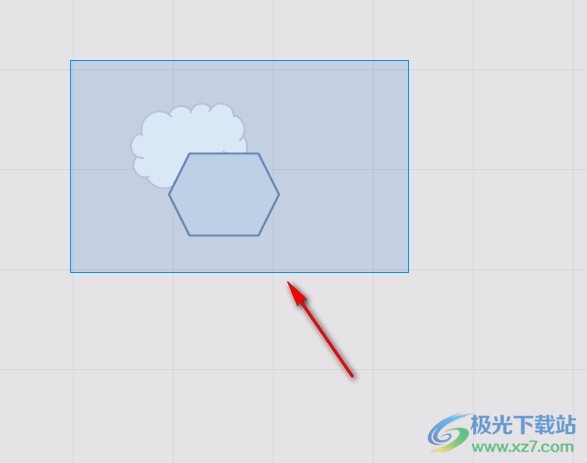
5、第五步,选中形状之后,我们打开“...”图标,然后在下拉列表中选择“复制为图片”选项,接着在白板页面中进行粘贴操作就能得到组合为有一个图形的结果了
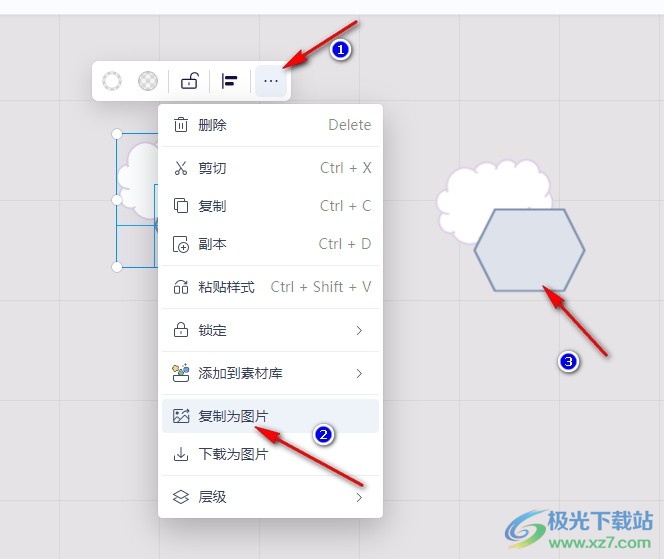
以上就是小编整理总结出的关于钉钉白板文档将多个形状组合在一起的方法,我们在钉钉的白板文档编辑页面中插入多个形状,然后框选中所有形状,接着打开“...”图标,再在下拉列表中点击“复制为图片”选项即可,感兴趣的小伙伴快去试试吧。
相关推荐
相关下载
热门阅览
- 1百度网盘分享密码暴力破解方法,怎么破解百度网盘加密链接
- 2keyshot6破解安装步骤-keyshot6破解安装教程
- 3apktool手机版使用教程-apktool使用方法
- 4mac版steam怎么设置中文 steam mac版设置中文教程
- 5抖音推荐怎么设置页面?抖音推荐界面重新设置教程
- 6电脑怎么开启VT 如何开启VT的详细教程!
- 7掌上英雄联盟怎么注销账号?掌上英雄联盟怎么退出登录
- 8rar文件怎么打开?如何打开rar格式文件
- 9掌上wegame怎么查别人战绩?掌上wegame怎么看别人英雄联盟战绩
- 10qq邮箱格式怎么写?qq邮箱格式是什么样的以及注册英文邮箱的方法
- 11怎么安装会声会影x7?会声会影x7安装教程
- 12Word文档中轻松实现两行对齐?word文档两行文字怎么对齐?

网友评论